[最新] iPad 向けベスト ボイス レコーダー アプリ
 投稿者 ソムリリアム / 24年2021月16日00:XNUMX
投稿者 ソムリリアム / 24年2021月16日00:XNUMX音声録音アプリはジャーナリストだけが利用できるわけではありません。 多くの場合、好きな声を録音することもできます。 学生はクラスの内容を記録でき、放送局は原稿の内容を記録できます。 録音した音を使って音楽を作ることも、少しトリミングしただけで着信音として使うこともできます。
以下に紹介するiPadボイスレコーダーアプリは無料または比較的低コストで、基本的で操作が簡単なアプリから、転写サービスのようにプロが認めるような機能をすべて備えたアプリまで、多岐にわたります。

トップ1:ボイスメモ
音声メモ アプリはiPadで音声を録音する最も簡単な方法です。 ボイスメモはApple iOS 11にプレインストールされています。
ボイスメモがオンになっていると、オーディオの録音操作は非常に簡単です。 をクリックしてください 赤レコード ボタンを押すと、新しい録音を開始できます。 ただし、iPadがキャプチャしたい音源に十分近いことを確認してから、 ポーズ 録音を一時停止するには、アイコンをクリックします。 概要 再開するボタンをクリックしてからクリックします。 クリックします 完了するためのボタン。
ボイスメモを使用すると、録音を終了して保存したときに、録音に対してさまざまなことを実行できます。 例えば、あなたはその名前を編集することができます。 タップ それ。 レコーディング名はの下にあります。 音声メモ 画面の左上を見出します。 音声メモを転送する方法がいくつかあります。 ボイスメモの転送方法.
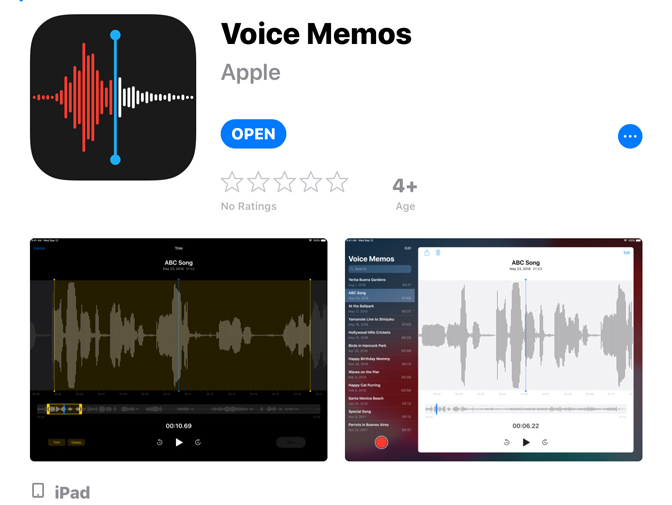
トップ2:ボイスレコーダー&オーディオエディタ
iPadのボイスレコーダーを除いて、 ボイスレコーダー&オーディオエディタ のようないくつかの高度な機能で構成されています 記録のためのパスコード保護, ループ録音, 再生速度を変更する, 複数のオーディオフォーマットをサポート などなど。
Voice Recorder&Audio Editorは、無制限の録音、転記された録音(音声テキスト変換テクノロジ)、および各録音へのメモの追加をサポートしています。 に記録をアップロードすることができます ボックスクラウド, OneDrive, Googleドライブ, Dropboxが、 そしてもちろん iCloudのドライブ ボイスレコーダー&オーディオエディター経由。 このボイスレコーダーアプリは、 メール , SnapChat, Instagram, YouTube, Twitter, Facebook、さらに メッセージ。 あなたがすることもできます ダウンロードした録画ファイルをPCに転送する 人生 USBケーブル or 無線LAN.
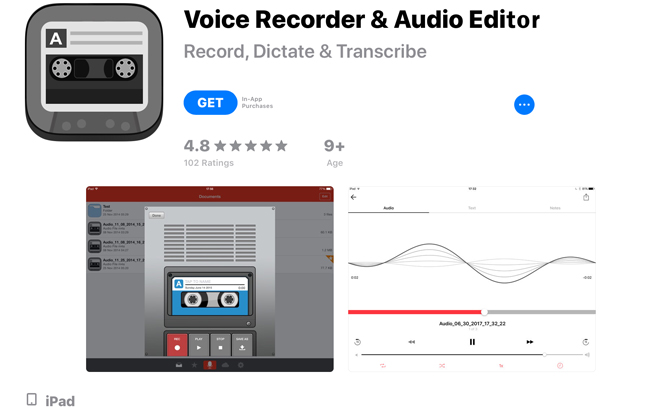
トップ3:ボイスレコードプロ
音声録音プロ プロのiPadボイスレコーダーです。 それはあなたが構成可能な品質で無制限の長さで音声メモと現場の音を録音することを可能にします。
録音された音声は 標準AAC / MP4 / M4A フォーマット。 Voice Record Proは直接録音できます MP4(AAC), MP3(MPEG) & WAV(PCM) フォーマットに加えて、サポートされているすべてのフォーマットの変換機能。
Voice Record Proにはたくさんのプロ機能があります。 あなたは録音を編集したり、次のような効果を適用することができます。 ピッチ, リバーブ, ねじれ。 そして輸出入することができます Googleドライブ, ドロップボックス, マイクロソフトOneDrive, ボックスクラウド, iCloudのドライブ; にエクスポートするだけでなく SoundCloudが & FTPサーバー。 プレミアム版は広告なしで同じ機能を持っています。
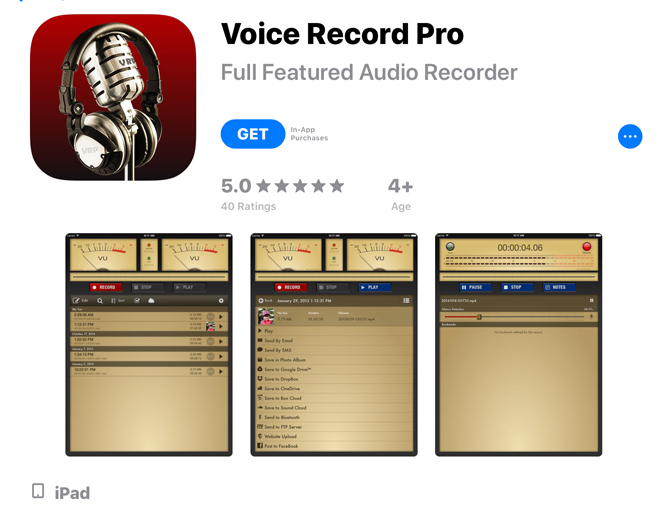
トップ4:レコーダープラス:ボイスレコーダー
レコーダープラス プロ品質のオーディオや再生音を録音するために使用できるiPadのボイスレコーダーフリーウェアです。 UIは現代的なもので、時々少し雑然としているわけではありません。 アプリ自体は無料で、アプリ内購入としてさまざまな機能を利用できます。
この高品質の機能レコーダーアプリはあなたのiOSデバイスをレコーディングツールに変換します。 それはのようなオーディオフォーマットをサポートしています M4A, WAV, CAF, とMP3。 あなたは3つの異なる資質を生み出します - ハイ, M & ロー。 それはまたあなたがアプリを試すことを可能にして、あなたが使うだろう機能だけをアンロックします。 それで、あなたは無関係なオプションの代金を払う必要はありません。 あなたがすべてを購入した場合しかし、それはリストの中で最も高価なオプションであることになります。 レコーダープラスのサポート iCloudのドライブ ような ボックスクラウド, Googleドライブ, Web DAV, OneDrive, Dropboxが.
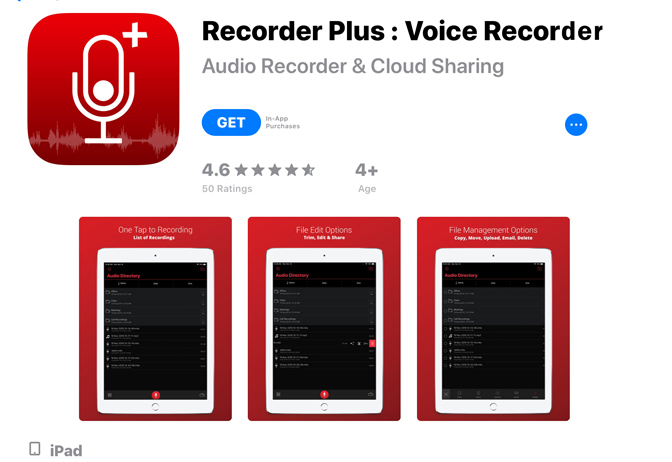
トップ5:Revボイスレコーダーアプリ
回転 人間が扱う低コストで信頼性の高い転記サービスを提供していますが、それには録音機能もあります。 あなたは記録だけでなく電子メールでトリミングしてそれを保存することができます ドロップボックス, Evernoteの, Googleドライブ.
このiPadボイスレコーダーアプリはできます バックグラウンドで記録するこれは特に便利です。 Revのトランスクリプションサービスを利用している人にとって、一番の特徴はあなたが 転記する ファイルを送信するためのボタン。
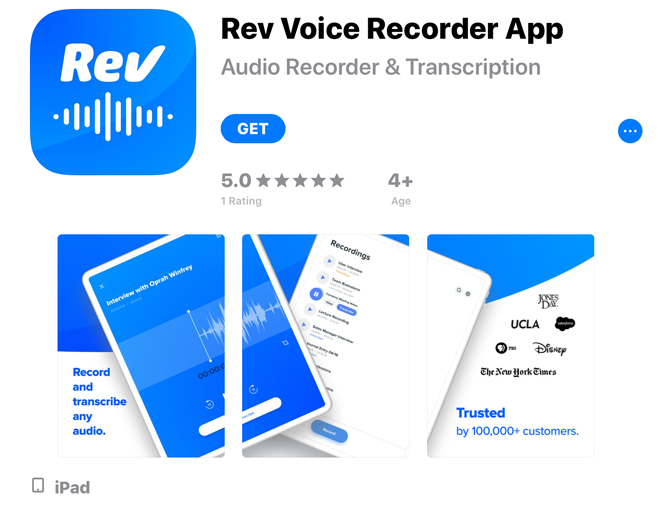
トップ6:ボイスレコーダー - 録音
新しくてモダンなデザインにより、取り込みと共有がさらに簡単になります。 個人的なメモ, 家族のひととき, 教室での講義, 作業会議, スピーチ, インタビュー もっと。 また、それはあなたが簡単に言語を学ぶのを助けることができます。
トリムやカットなどの編集ツールを使用すると、録音を微調整できます。 そして、あなたが効率的に働くのを助けるためにさらに多くをするために他のより多くの機能を使ってください。
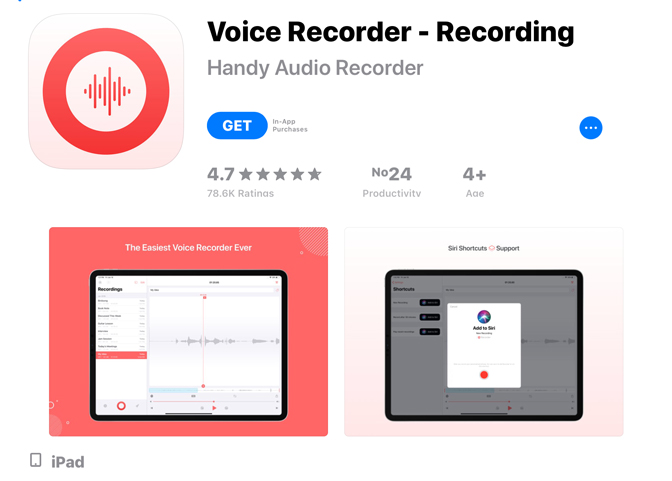
まとめ
したがって、iPad用の最高のボイスレコーダーアプリのリストは終了です。 あなたはその記事が好きでしたか?
また、私たちがあなたのお気に入りのiPadボイスレコーダーアプリをコメント欄で見逃していたら教えてください。 我々は確かにそれらを参加させるでしょう。
FoneLab Screen Recorderを使用すると、Windows / Macでビデオ、オーディオ、オンラインチュートリアルなどをキャプチャでき、サイズを簡単にカスタマイズしたり、ビデオやオーディオを編集したりできます。
- Windows / Macでビデオ、オーディオ、ウェブカメラを録画し、スクリーンショットを撮ります。
- 保存する前にデータをプレビューします。
- 安全で使いやすいです。
ゲームなどのコンピュータビデオを録画したい場合は、この記事を見逃すことはできません。 コンピュータ上でトップ12最高のゲームレコーディングソフトウェア。
